Rodzaje kodów promocyjnych
Kody promocyjne utworzone w Dashboard mogą obniżać kwotę lub procent od następujących pól w zamówieniu:
- Całkowita kwota zamówienia
- Całkowita kwota koszyka
- Całkowity koszt wysyłki
Zastosowanie do SKU
Oprócz powyższych części zamówienia, kody promocyjne mogą być stosowane do konkretnych SKU. Jest to przydatne, jeśli chcesz zaoferować bardziej ukierunkowaną promocję dla niektórych produktów. Aby skorzystać z tej funkcjonalności, ustaw zastosowanie do na Konkretne SKU i wprowadź swoją listę SKU, oddzielając każdą z nich znakiem |.
Limity użycia
Domyślnie kod promocyjny może być używany w nieograniczonej liczbie przez nieograniczoną liczbę użytkowników. Aby zmienić to zachowanie, możesz określić limit na użytkownika i/lub globalny limit użycia. Funkcjonalność limit na użytkownika ogranicza realizację kodów promocyjnych według adresu e-mail klienta. W porównaniu, globalny limit użycia nie uwzględnia poszczególnych użytkowników i po prostu zatrzymuje realizację kodów promocyjnych po określonej liczbie użyć. Obie opcje mogą być używane jednocześnie.
Kody promocyjne czasowe
Kody promocyjne mogą mieć datę rozpoczęcia i zakończenia, co pozwala na tworzenie sezonowych lub czasowych kodów promocyjnych, które są ważne tylko w określonym przedziale czasowym.
Włącz lub wyłącz kody promocyjne
Aby pole kodu promocyjnego w Checkout było widoczne lub ukryte:
- Przejdź do Dashboard -> Ustawienia -> Checkout.
- Zaznacz pole Włącz kody promocyjne w sekcji Ogólne, aby włączyć kody promocyjne - odznacz pole, aby je wyłączyć.
- Kliknij Zapisz w sekcji Ogólne.
Utwórz kod promocyjny
Aby utworzyć kod promocyjny w Dashboard:
-
Przejdź do Dashboard -> Ustawienia -> Kody promocyjne.
-
Kliknij Utwórz kod promocyjny.
-
Określ, jaki "kod" chcesz, aby Twoi klienci wpisali, aby zrealizować tę promocję, np. BLACKFRIDAY25.
-
Wypełnij resztę formularza swoimi preferowanymi opcjami, aby skonfigurować swoją promocję.
-
Kliknij Zapisz kod promocyjny.
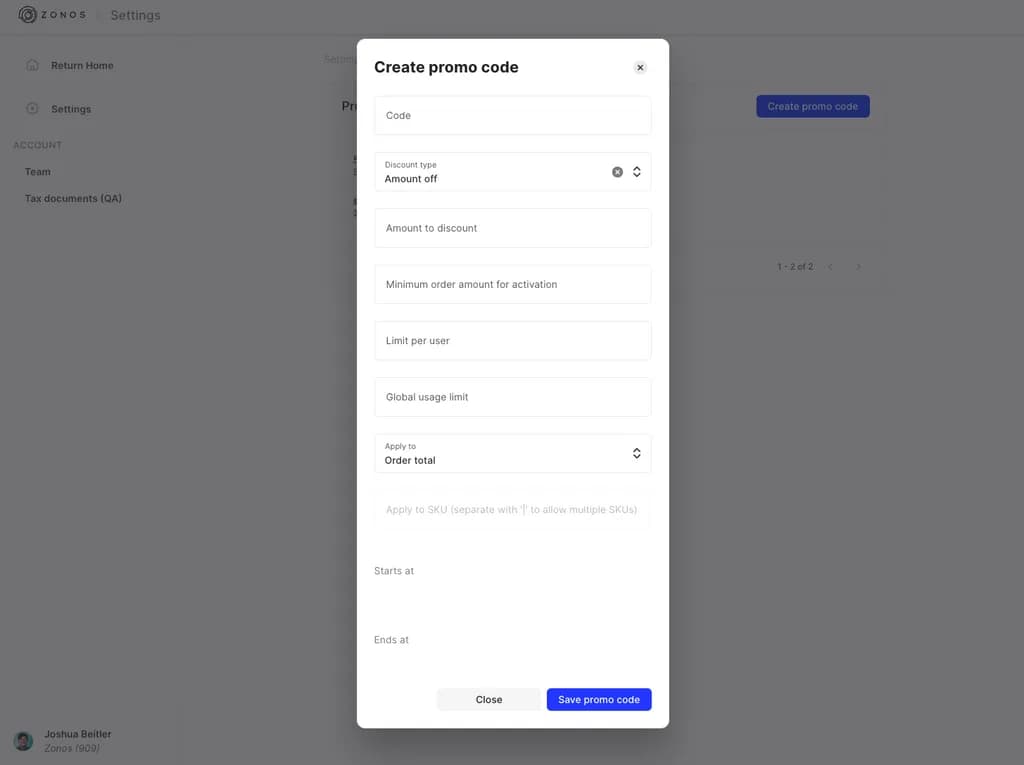
Usuń kod promocyjny
Aby całkowicie usunąć kod promocyjny:
- Przejdź do Dashboard -> Ustawienia -> Kody promocyjne.
- Wybierz kod promocyjny, który chcesz usunąć.
- Kliknij Usuń.
Dezaktywuj kod promocyjny
Jeśli nie chcesz usuwać kodu promocyjnego, być może aby zachować go do ponownego użycia w przyszłości, możesz po prostu oznaczyć go jako nieaktywny. Aby to zrobić:
- Przejdź do Dashboard -> Ustawienia -> Kody promocyjne.
- Wybierz kod promocyjny, który chcesz dezaktywować.
- Clear usuń datę rozpoczęcia i wprowadź datę zakończenia na jakiś czas w przeszłości.
- Kliknij Zapisz kod promocyjny.
Integracja z platformą e-commerce
Chociaż zarządzanie międzynarodowymi kodami promocyjnymi w Dashboard jest preferowane, niektóre integracje mogą korzystać z kodów promocyjnych z Twojej platformy e-commerce.
- Kody promocyjne z Twojej platformy e-commerce mogą być wprowadzane tylko na stronie koszyka. Gdy klient przejdzie do checkout, nie będzie mógł już zmodyfikować wprowadzonego kodu promocyjnego.
- Kody promocyjne dla międzynarodowych klientów powinny być zarządzane albo przez Dashboard, albo przez platformę e-commerce. Obie opcje nie powinny być włączone jednocześnie, ponieważ może to prowadzić do zastosowania wielu kodów promocyjnych.
Uwaga: Magento Checkout nie obsługuje pobierania kodów promocyjnych z Magento, ponieważ powoduje to problemy z importem zamówień. Kody promocyjne z Dashboard muszą być używane z integracjami Magento Checkout.
Kody promocyjne
Oferuj zniżki swoim międzynarodowym klientom.Dowiedz się, jak tworzyć kody promocyjne, które można dodać do produktów, koszyków lub całkowitych kosztów wysyłki, aby zapewnić międzynarodowym klientom unikalne zniżki.